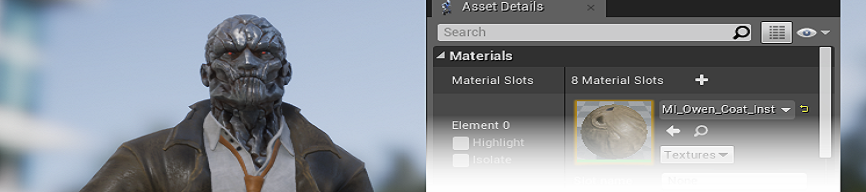Choose your operating system:
Windows
macOS
Linux
コンテンツ ブラウザ 内で (または エディタ ツールバー から) Skeletal Mesh アセットを開くと 、 スケルタルメッシュ エディタ が開きます。 このエディタでは、スケルタルメッシュの マテリアル を設定し、クロス (布地) エレメントを追加し、LOD を設定し、メッシュに適用したモーフターゲットをテストしたりすることでポリゴン メッシュに変更を加えることができます。 エディタにはツールバーやビューポートなど (デフォルトで非表示になっているもの) の他のアニメーション ツールで見られるようなウィンドウがありますが、ほとんどのメッシュの作業は、 [Asset Details (アセットの詳細)] と [Morph Target Preview (モーフターゲット プレビュー)] のウィンドウで行います。
スケルタルメッシュ エディタのユーザー インターフェースの内容については以下の各セクションをご覧ください。
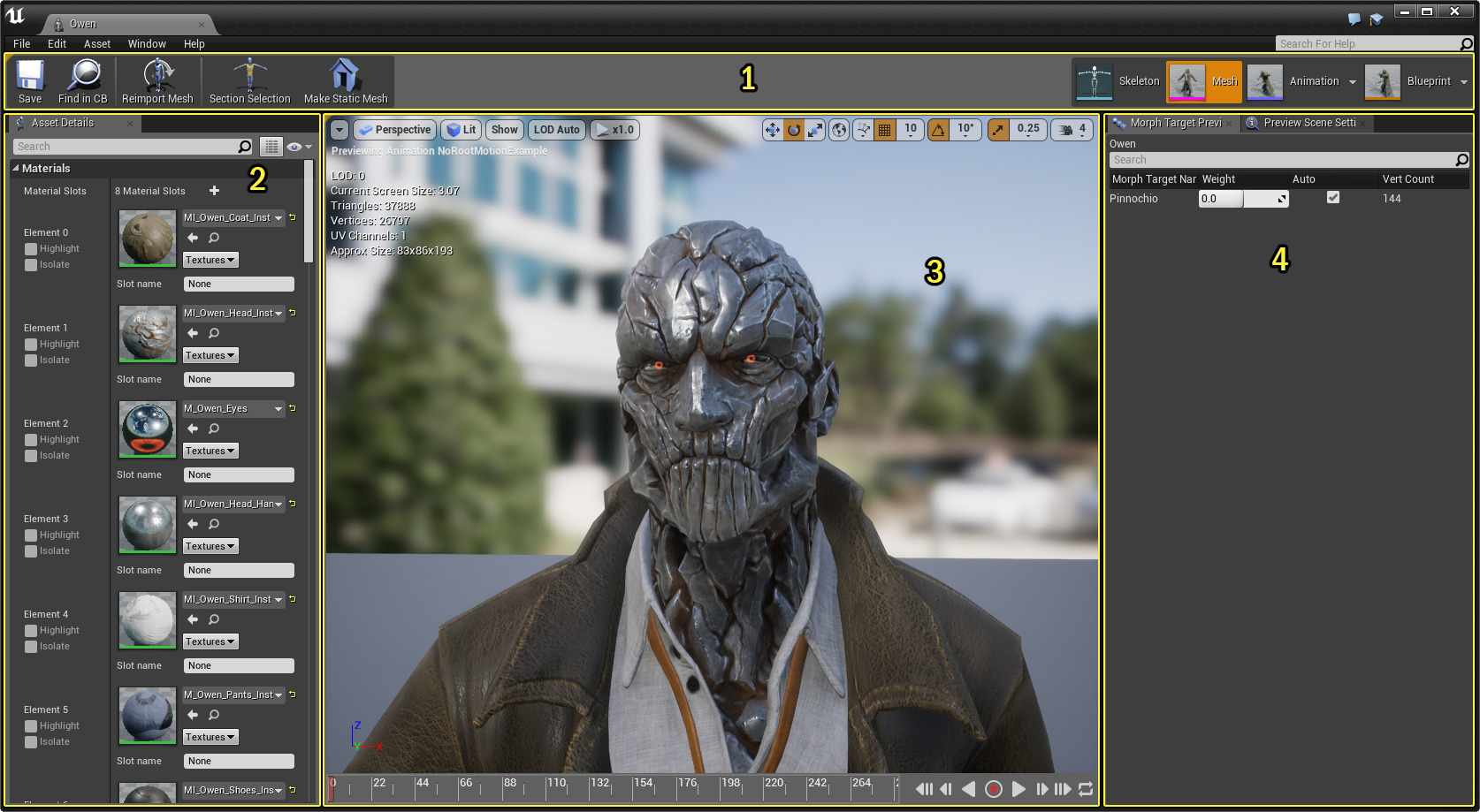
1.ツールバー
スケルタルメッシュ エディタ内の ツールバー には、アニメーションに加えた変更を保存したり、コンテンツ ブラウザでアニメーションを探すためのオプションがあります。 プレビューの現在のポーズからスタティックメッシュを作成することができます。 ツールバーの右端に、 エディタ ツールバー があり、UE4 の様々なアニメーション ツール間で切り替えることができます。
2.アセットの詳細
Asset Details(アセットの詳細) パネルには、サーフェスに適用されたマテリアル、スキニング、LOD のオプションなど、スケルタル メッシュに関する特定のプロパティが表示されます。 APEX Clothing を割り当てて調整したり、ラグドール タイプの動きを作成するために必要なスケルタルメッシュの Physics アセット を定義し、関連付けることもできます。
3.ビューポート
Viewport (ビューポート) ウィンドウでは、[Asset Details] パネルでメッシュに加えた変更やモーフターゲットの設定をプレビューすることができます。 ビューポートから使用するスケルタルメッシュのアニメーションのプレビューを指定し、ライティング モードの変更、スケルトンのボーンの表示、非表示、アニメーションの再生速度の調整、ターンテーブル上でスケルタルメッシュを自動的に回転させてあらゆるアングルから見ることもできます。
4.モーフターゲット プレビュー
[Morph Target Preview] タブでは現在のスケルタルメッシュで利用できる モーフターゲット (ブレンド シェイプ) をプレビューすることができます。
このセクションには、 Preview Settings のタブもあります。このタブでは、プレビューとして使う アニメーション モード や アニメーション を定義、プレビューに使う スケルタルメッシュ の切替え、適用するビューポートのライティング、ポスト プロセスの設定を切り替えることが可能であり、様々なライティングを適用した設定をプレビューすることができます。